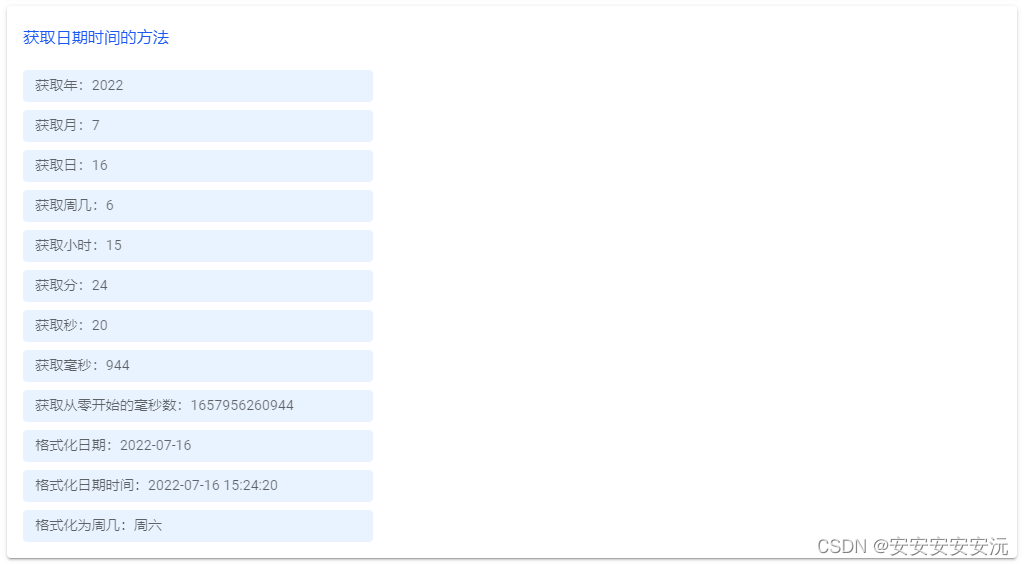一、计算距离今天n天后或n天前的日期
首先定义两个公共的方法:月份日期数字转换;格式化日期形式(默认:年-月-日)
// 数字转换
changeNum (num) {
if (num >= 10) {
return num
} else {
return '0' + num
}
},
// 格式化日期
formatDate (date) {
var year = date.getFullYear()
var month = this.changeNum(date.getMonth() + 1)
var day = this.changeNum(date.getDate())
return `${year}-${month}-${day}`
},
接下来就可以定义计算日期的方法了
/* data */
today: '', // 今天的日期
n: 1, // n天
expirationDays: null, // 距离今天n天后或n天前的日期
m: '', // 某个日期距离今天还有m天
/* methods*/
// 计算距离今天n天后或n天前的日期(如:到期日)
computeExpirationDays () {
var nowDate = new Date()
this.today = this.formatDate(nowDate)
var beginTime = nowDate.getTime()
var endTime = beginTime + this.n * 24 * 60 * 60 * 1000
nowDate.setTime(endTime)
this.expirationDays = this.formatDate(nowDate)
},
计算距离今天n天后或n天前的日期另一种写法:
// 某日期向前/向后num天
jumpNumDay(date, num, linkStr = '-') {
date = new Date(date.getTime() + (num * 24 * 60 * 60 * 1000))
return date.getFullYear() + linkStr + this.changeNum(date.getMonth() + 1) + linkStr + this.changeNum(date.getDate())
},
二、计算某个日期距离今天的天数
// 计算某个日期距离今天的天数(如:还有几天到期)
computeRemainingDays () {
var nowDate = new Date()
var nowTime = Date.parse(nowDate)
var endDate = this.expirationDays + ' 23:59:59'
var endTime = Date.parse(endDate)
var ms = endTime - nowTime
this.m = Math.floor(ms / (24 * 60 * 60 * 1000))
},
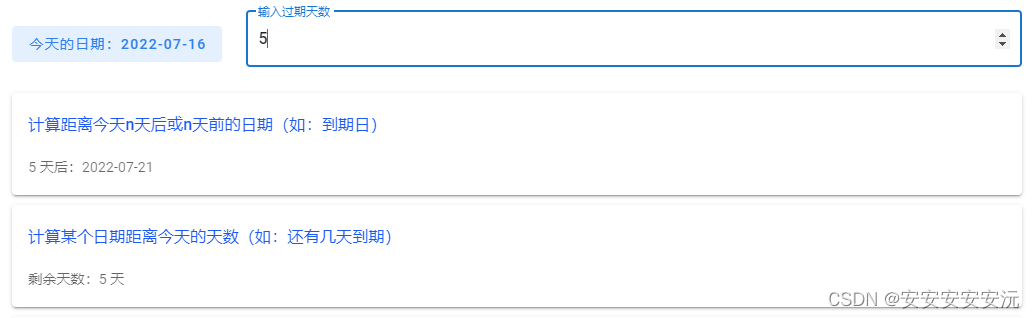
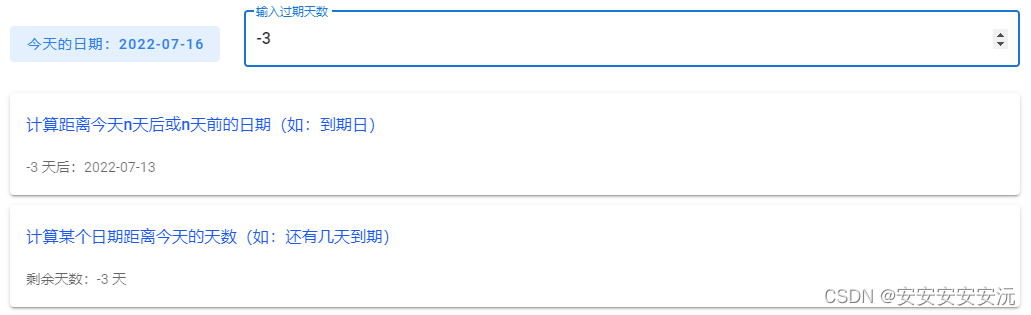
三、日期快捷选项(今日、昨日、本周、上周、本月、上月、今年、去年)
选择日期快捷选项:

不用快捷选项,使用日期选择器:

日期快捷选项禁用:

html代码
<v-card class="cardItem">
<v-card-title class="subTitle">
日期快捷选项
</v-card-title>
<v-card-text>
<div class="rowAc">
<div
v-for="(item, index) in dateQuickSelection"
:key="index"
class="rowAc dateQuickItem"
:class="{ active: chooseIndex === index, disabled: !dateQuickSwitch }"
@click="chooseDateQuick(index)"
>{{ item.name }}</div>
<el-date-picker
v-model="dateRange"
type="daterange"
value-format="yyyy-MM-dd"
end-placeholder="结束日期"
start-placeholder="开始日期"
:clearable="false"
range-separator="-"
class="dataRangePicker"
@change="chooseDateRange"></el-date-picker>
<el-switch
v-model="dateQuickSwitch"
active-text="日期快捷选项是否可用"
style="margin-left: 16px;"></el-switch>
</div>
</v-card-text>
</v-card>
data中定义的变量:
dateQuickSelection: [ // 日期快捷选择列表
{ code: "1", name: "今日" },
{ code: "2", name: "昨日" },
{ code: "3", name: "本周" },
{ code: "4", name: "上周" },
{ code: "5", name: "本月" },
{ code: "6", name: "上月" },
{ code: "7", name: "今年" },
{ code: "8", name: "去年" },
],
chooseIndex: 0, // 日期快捷选择项索引
dateRange: [], // 自定义列表 - 日期范围
dateQuickSwitch: true, // 日期快捷选项是否可用
mounted调用方法:
mounted () {
this.chooseDateQuick(0)
},
methods中定义的方法:
// 日期快捷选择事件
chooseDateQuick(index) {
this.chooseIndex = index
var tempCode = this.dateQuickSelection.find(ele => this.chooseIndex === Number(ele.code) - 1).code
var tempDate = new Date()
var year = tempDate.getFullYear()
var month = tempDate.getMonth()
var day = tempDate.getDate()
var week = tempDate.getDay()
this.dateRange = []
if (tempCode === '1') { // 今日
this.dateRange.push(this.formatDate(tempDate), this.formatDate(tempDate))
} else if (tempCode === '2') { // 昨日
this.dateRange.push(this.jumpNumDay(tempDate, -1, '-'), this.jumpNumDay(tempDate, -1, '-'))
} else if (tempCode === '3') { // 本周
this.dateRange.push(this.formatDate(new Date(year, month, day - week + 1)), this.formatDate(tempDate))
} else if (tempCode === '4') { // 上周
this.dateRange.push(this.formatDate(new Date(year, month, day - week - 6)), this.formatDate(new Date(year, month, day - week)))
} else if (tempCode === '5') { // 本月
this.dateRange.push(this.formatDate(new Date(year, month, 1)), this.formatDate(tempDate))
} else if (tempCode === '6') { // 上月
this.dateRange.push(this.formatDate(new Date(year, month - 1, 1)), this.formatDate(new Date(year, month, 0)))
} else if (tempCode === '7') { // 今年
this.dateRange.push(this.formatDate(new Date(year, 0, 1)), this.formatDate(tempDate))
} else if (tempCode === '8') { // 去年
this.dateRange.push(this.formatDate(new Date(year - 1, 0, 1)), this.formatDate(new Date(year - 1, 11, 31)))
}
},
// 日期范围选择器事件
chooseDateRange() {
this.chooseIndex = null
},
css代码:
<style lang="scss" scoped>
.cardItem {
margin-top: 10px;
}
.subTitle {
color: #1B58F4;
font-size: 16px;
}
.rowAc {
display: flex;
justify-content: flex-start;
align-items: center;
}
.dateQuickItem {
padding: 1px 8px;
margin-right: 16px;
color: #3C4353;
font-size: 14px;
line-height: 22px;
font-weight: 400;
border: 1px solid #DCDEE0;
border-radius: 16px;
background: #FFFFFF;
cursor: pointer;
box-sizing: border-box;
}
.dateQuickItem:hover, .dateQuickItem.active {
color: #1B58F4;
border: 1px solid #1B58F4;
}
.dateQuickItem.disabled {
color: #C8C9CC;
border: 1px solid #DCDEE0;
background: #F7F8F9;
cursor: not-allowed; // 禁止鼠标事件
}
.dataRangePicker {
width: 240px !important;
height: 32px !important;
}
</style>
<style lang="scss">
.dataRangePicker.el-date-editor .el-range-separator {
line-height: 24px;
}
.dataRangePicker.el-date-editor .el-range__icon {
margin-left: 0px;
line-height: 24px;
}
.dataRangePicker.el-date-editor .el-range-input {
width: 95px;
}
</style>
四、获取日期时间的方法
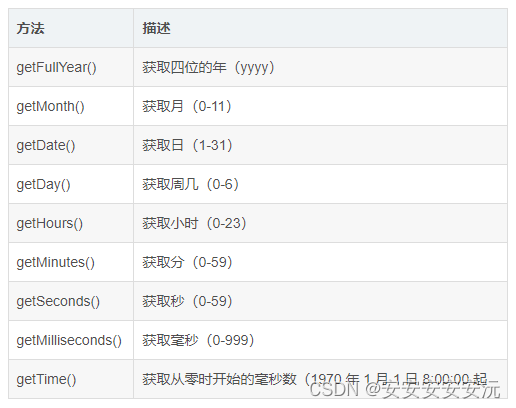
定义两个公共方法:格式化日期时间、格式化为周几
// 格式化日期时间:yyyy-MM-dd hh:mm:ss
formatDateTime(date) {
var year = date.getFullYear()
var month = this.changeNum(date.getMonth() + 1)
var day = this.changeNum(date.getDate())
var hour = date.getHours()
var minute = date.getMinutes()
var second = date.getSeconds()
hour = hour.toString().padStart(2, '0')
minute = minute.toString().padStart(2, '0')
second = second.toString().padStart(2, '0')
return `${year}-${month}-${day} ${hour}:${minute}:${second}`
},
// 格式化周几
formatWeek(date) {
var thisDay = new Date(date).getDay()
var weekDay = ['周日','周一','周二', '周三', '周四', '周五', '周六']
// 注意getDay()的结果区间为0至6,0表示周日
return weekDay[thisDay]
},
获取日期时间:
<v-card class="cardItem">
<v-card-title class="subTitle">
获取日期时间的方法
</v-card-title>
<v-card-text>
<div class="showChangeItem">获取年:{{new Date().getFullYear()}}</div>
<div class="showChangeItem">获取月:{{new Date().getMonth() + 1}}</div>
<div class="showChangeItem">获取日:{{new Date().getDate()}}</div>
<div class="showChangeItem">获取周几:{{new Date().getDay()}}</div>
<div class="showChangeItem">获取小时:{{new Date().getHours()}}</div>
<div class="showChangeItem">获取分:{{new Date().getMinutes()}}</div>
<div class="showChangeItem">获取秒:{{new Date().getSeconds()}}</div>
<div class="showChangeItem">获取毫秒:{{new Date().getMilliseconds()}}</div>
<div class="showChangeItem">获取从零开始的毫秒数:{{new Date().getTime()}}</div>
<div class="showChangeItem">格式化日期:{{this.formatDate(new Date())}}</div>
<div class="showChangeItem">格式化日期时间:{{this.formatDateTime(new Date())}}</div>
<div class="showChangeItem">格式化为周几:{{this.formatWeek(new Date())}}</div>
</v-card-text>
</v-card>
.showChangeItem {
width: 350px;
padding: 5px 12px;
border-radius: 4px;
background: #E8F3FF;
}
.showChangeItem + .showChangeItem {
margin-top: 8px;
}